Πώς να διαγράψετε τον αποθηκευμένο κωδικό πρόσβασης σε συμμαθητές. Πώς να αφαιρέσετε τον κωδικό πρόσβασης και να συνδεθείτε στο Odnoklassniki; Πώς να διαγράψετε το παλιό αρχείο καταγραφής και τον κωδικό πρόσβασης στο Yandex
- Γρήγορη κατάργηση των "ουρών" στο πρόγραμμα περιήγησης
- Βίντεο
- Διαγράφουμε τα δεδομένα που αποθηκεύονται από το πρόγραμμα περιήγησης
- Λειτουργία ανώνυμης περιήγησης
Πατώντας το πλήκτρο "DEL" δεν βοηθάτε στην επίλυση του προβλήματος, πώς να διαγράψετε τον κωδικό πρόσβασης και να συνδεθείτε στο Odnoklassniki . Σε κάθε πρόγραμμα συμβαίνει με τον δικό του τρόπο. Εάν χρησιμοποιείτε την Opera, πρέπει να μεταβείτε στο μενού "Εργαλεία" και να επιλέξετε "Ρυθμίσεις". Η καρτέλα "Wand" που θα ανοίξει σας επιτρέπει να αφαιρέσετε το "tick" δίπλα στη γραμμή "Wand remember passwords". Στη συνέχεια, επιβεβαιώστε "OK".
Όσον αφορά τον τρόπο κατάργησης του κωδικού πρόσβασης και σύνδεσης στο Odnoklassniki στο firefox browser , εδώ όλα είναι διαφορετικά. Για να το κάνετε αυτό, μεταβείτε στο "Εργαλεία" στο υπο-στοιχείο "Ρυθμίσεις". Πηγαίνοντας στην ενότητα "Απόρρητο" θα ανοίξει η πρόσβαση στο στοιχείο "Να μην απομνημονεύσει την ιστορία", το οποίο θα διασφαλίσει την κατάργηση των στοιχείων σύνδεσης και του κωδικού πρόσβασης. Διαβάστε περισσότερα σχετικά με τον τρόπο διαγραφής ενός ονόματος χρήστη στο Aldoklasassniki, σε αυτό το άρθρο .
Πώς να αφαιρέσετε παλιό κωδικό πρόσβασης σε συμμαθητές;
Αναμφίβολα, είναι χρήσιμο να χρησιμοποιήσετε τη λειτουργία του προγράμματος περιήγησης, η οποία συνίσταται στην ανάμνηση του κωδικού πρόσβασης. Κάθε φορά που εισέρχεστε στη σελίδα, δεν χρειάζεται να την εισάγετε. Ωστόσο, για κάποιο λόγο χρειάστηκε να διαγράψετε τον παλιό κωδικό πρόσβασης, ο οποίος αποθηκεύεται από το πρόγραμμα περιήγησης στις ρυθμίσεις. Θα περάσετε αρκετό χρόνο για να το καταλάβετε. Η σελίδα προώθησης Odnoklassniki θα σας βοηθήσει στην επόμενη υπηρεσία .
Για παράδειγμα, στο Google Chrome πολύ δημοφιλής στους χρήστες, ο αλγόριθμος έχει ως εξής:
- Κάντε διπλό κλικ στο εικονίδιο για να ανοίξετε το πρόγραμμα περιήγησης.
- βρείτε το μενού "Ρυθμίσεις", το οποίο βρίσκεται στην επάνω δεξιά γωνία (τρεις ράβδοι).
- κάντε κλικ στο σύνδεσμο "Εμφάνιση προηγμένων ρυθμίσεων" (στο κάτω μέρος της σελίδας).
- ανοίξτε την ενότητα "Διαχείριση αποθηκευμένων κωδικών πρόσβασης" (που βρίσκεται στο υπομενού "Passwords and Forms"), επιλέξτε "Διαχείριση αποθηκευμένων κωδικών πρόσβασης". Έτσι μπορείτε να καταστρέψετε κωδικούς πρόσβασης που δεν χρειάζεται να σωθούν.
Εάν ρωτήσετε πώς να διαγράψετε τον παλιό κωδικό πρόσβασης στο Odnoklassniki στο Mozilla Firefox, τότε πρέπει πρώτα να εισέλθετε στο πρόγραμμα περιήγησης. Από πάνω, στη δεξιά γωνία, μπορείτε να δείτε τον ίδιο προσδιορισμό - τρεις λωρίδες, - κάντε κλικ στο οποίο θα σας επιτρέψει να εισέλθετε στο μενού. Εδώ πρέπει να επιλέξετε "Ρυθμίσεις", στο επόμενο παράθυρο - στην καρτέλα "Προστασία". Απαιτείται να πατήσετε το κουμπί "Αποθηκευμένοι κωδικοί πρόσβασης". Σε αυτό το παράθυρο θα βρείτε κωδικούς που αποθηκεύονταν προηγουμένως σε διαφορετικούς ιστότοπους. Επισημάνετε τους κωδικούς πρόσβασης που πρέπει να διαγραφούν και απαλλαγείτε από αυτούς. Εάν η διαγραφή ενός κωδικού πρόσβασης σχετίζεται με την ανάκτηση της σελίδας, οι πληροφορίες αυτές θα βοηθήσουν στην αποσαφήνιση αυτού του ζητήματος.
Πώς να διαγράψετε έναν κωδικό πρόσβασης στην Odnoklassniki στο Yandex;
Τα προγράμματα περιήγησης ρυθμίσεων Yandex και Chrome είναι παρόμοια. Επομένως, οι ενέργειες δεν είναι πολύ διαφορετικές. Πρώτα απ 'όλα, θα πρέπει να βρείτε το κουμπί "Ρυθμίσεις Browser Yandex" στο παράθυρο αυτού του προγράμματος, κάντε κλικ σε αυτό. Μεταξύ άλλων στοιχείων μενού που έχουν ανοίξει, πρέπει να επιλέξετε "Ρυθμίσεις". Στη συνέχεια, κάντε κλικ στο κουμπί "Εμφάνιση σύνθετων ρυθμίσεων" (στο κάτω μέρος της σελίδας). Το επόμενο βήμα είναι να κατεβείτε στην ενότητα "Κωδικοί πρόσβασης και αυτόματης συμπλήρωσης" κάνοντας κλικ στο κουμπί "Διαχείριση κωδικού πρόσβασης". Το παράθυρο "Κωδικοί πρόσβασης" αποτελείται από δύο πεδία: το πρώτο αφορά τους κωδικούς πρόσβασης που αποθηκεύονται αυτόματα, ο δεύτερος είναι για ιστότοπους των οποίων οι κωδικοί πρόσβασης δεν χρειάζεται να αποθηκευτούν. Τώρα επισημάνετε την επιθυμητή καταχώρηση για να καταργήσετε τον κωδικό πρόσβασης. Στη συνέχεια, επιβεβαιώστε τις ενέργειές σας κάνοντας κλικ στο κουμπί "Τέλος". Η υψηλής ποιότητας προώθηση VKontakte είναι διαθέσιμη όταν κάνετε κλικ στον σύνδεσμο .
Όπως μπορείτε να δείτε, ο αλγόριθμος των ενεργειών, πώς να αφαιρέσετε έναν κωδικό πρόσβασης στην Odnoklassniki στο Yandex , μοιάζει πολύ με το Google Chrome.
Στην ιστοσελίδα μας, μπορείτε να παραγγείλετε ένα πληρωμένο και φθηνό
Το μερίδιο του λέοντος όλων των χρηστών που επισκέπτονται την Odnoklassniki, το κάνετε με ένα πρόγραμμα περιήγησης υπολογιστή. Τα πιο δημοφιλή προγράμματα είναι: Google Chrome, Opera, Yandex Internet Explorer . Όλοι τους είναι σε θέση να αποθηκεύσετε τα δεδομένα εξουσιοδότησης χρηστών, αλλά σήμερα θα μιλήσουμε για το αντίθετο - πώς να διαγράψετε ένα όνομα χρήστη στην Odnoklassniki στην είσοδο.
Οι άνθρωποι έρχονται σε Odnoklassniki από έναν υπολογιστή πιο συχνά στο σπίτι. Αλλά αν έπρεπε να συνδεθείτε στο λογαριασμό σας από άλλο μέρος, μην ξεχάσετε να καλύψετε τα κομμάτια σας. Τώρα θα σας πούμε πώς να το περάσετε σωστά.
Γρήγορη κατάργηση των "ουρών" στο πρόγραμμα περιήγησης
Η διδασκαλία μας βασίζεται στο πρόγραμμα περιήγησης Google Chrome εξαιτίας της πιο δημοφιλή . Αλλά θα πρέπει να καταλάβετε ότι για το ίδιο πράγμα μπορεί να είναι στροφές σε άλλα προγράμματα περιήγησης.
Έτσι, για να ξεκαθαρίσουμε την ιστορία μας, το κάνουμε αυτό:
- Πατήστε το συνδυασμό πλήκτρων Ctrl + Shift + Del στο ενεργό παράθυρο του προγράμματος περιήγησης. Αυτός ο συνδυασμός λειτουργεί σε σχεδόν όλα τα προγράμματα περιήγησης.
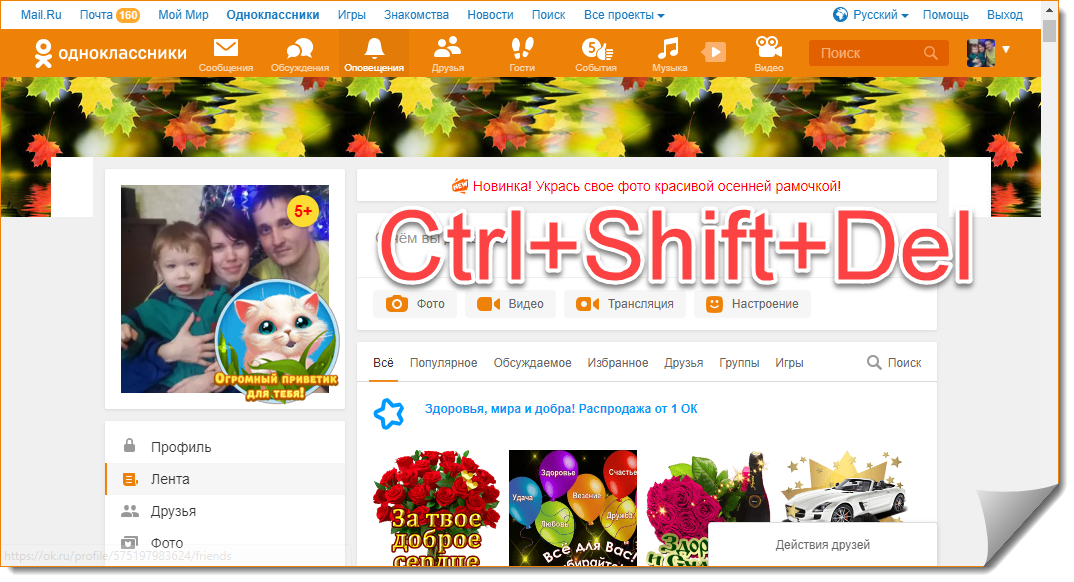
Τώρα πρέπει να καθορίσετε την περίοδο για την οποία θέλετε να αφαιρέσετε τα ίχνη (για παράδειγμα, αν εργαστήκατε για μερικές ώρες, τότε δεν υπάρχει λόγος να διαγράψετε όλα τα δεδομένα του υπολογιστή του υπολογιστή. Επιλέξτε μόνο "ημέρα"). Μπορείτε επίσης να καθορίσετε ακριβώς τι θέλετε να διαγράψετε.
Τα υπάρχοντα στοιχεία περιλαμβάνουν:
- Ιστορικό περιήγησης.
- ιστορικό λήψεων
- cache και εικόνες.
- Cookie;
- κωδικοί πρόσβασης
- δεδομένα αυτόματης συμπλήρωσης.
- εφαρμογές που φιλοξενούν δεδομένα.
- άδειες μέσων.
Επιλέξτε τα ίχνη που θέλετε να διαγράψετε και πατήστε το κουμπί που υποδεικνύεται με τον αριθμό "3".
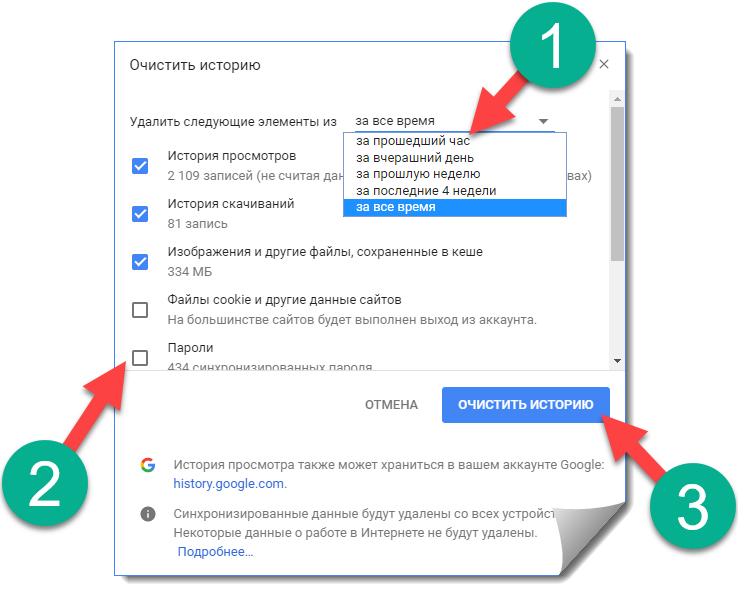
- Ο καθαρισμός θα αρχίσει, η διάρκεια του οποίου εξαρτάται εξ ολοκλήρου από την ακαταστασία του υπολογιστή ή του φορητού υπολογιστή, τη δραστηριότητα του χρήστη και την ταχύτητα του υποσυστήματος δίσκου. Σε κάθε περίπτωση, περιμένοντας το τέλος της λειτουργίας.
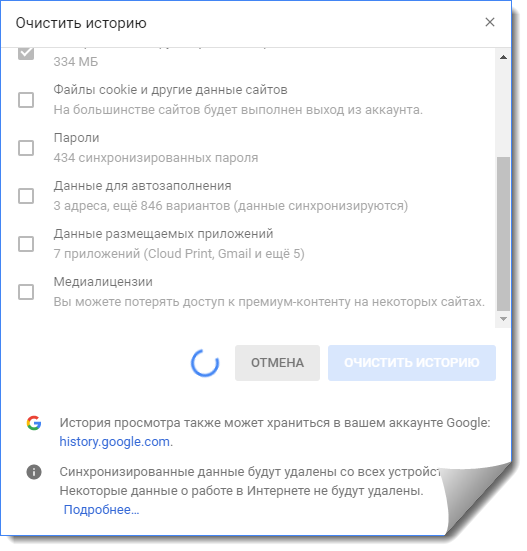
Έχει γίνει. Τώρα είναι αδύνατο να προσδιορίσετε την παρουσία σας, αλλά υπάρχουν και άλλα ίχνη που το πρόγραμμα περιήγησης δεν μπορεί να διαγράψει. Θα μιλήσουμε για αυτά παρακάτω.
Βίντεο
Αφαιρέστε το σημάδι ελέγχου!
Εδώ είναι όπου η λειτουργία είναι:
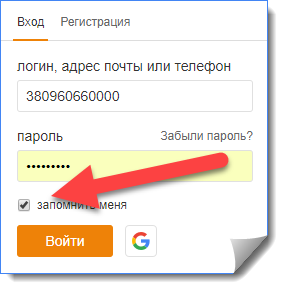
Αν εισάγετε Odnoklassniki από άλλο υπολογιστή, ποτέ δεν ενεργοποιήσετε αυτήν τη λειτουργία. Η διαγραφή αποθηκευμένων δεδομένων δεν είναι εύκολη. Παρακάτω θα μάθετε πώς να το κάνετε αυτό.
Διαγράφουμε τα δεδομένα που αποθηκεύονται από το πρόγραμμα περιήγησης
Αν το πρόγραμμα περιήγησης έχει ήδη αποθηκεύσει το όνομα χρήστη και τον κωδικό πρόσβασής σας, θα πρέπει να το ξεχάσετε. Αυτό γίνεται έτσι:
- Ανοίξτε τις ρυθμίσεις του Google Chrome κάνοντας κλικ στο κουμπί με τρεις τελείες. Είναι στην επάνω δεξιά γωνία. Στο μενού που ανοίγει, επιλέξτε το στοιχείο: "Ρυθμίσεις".
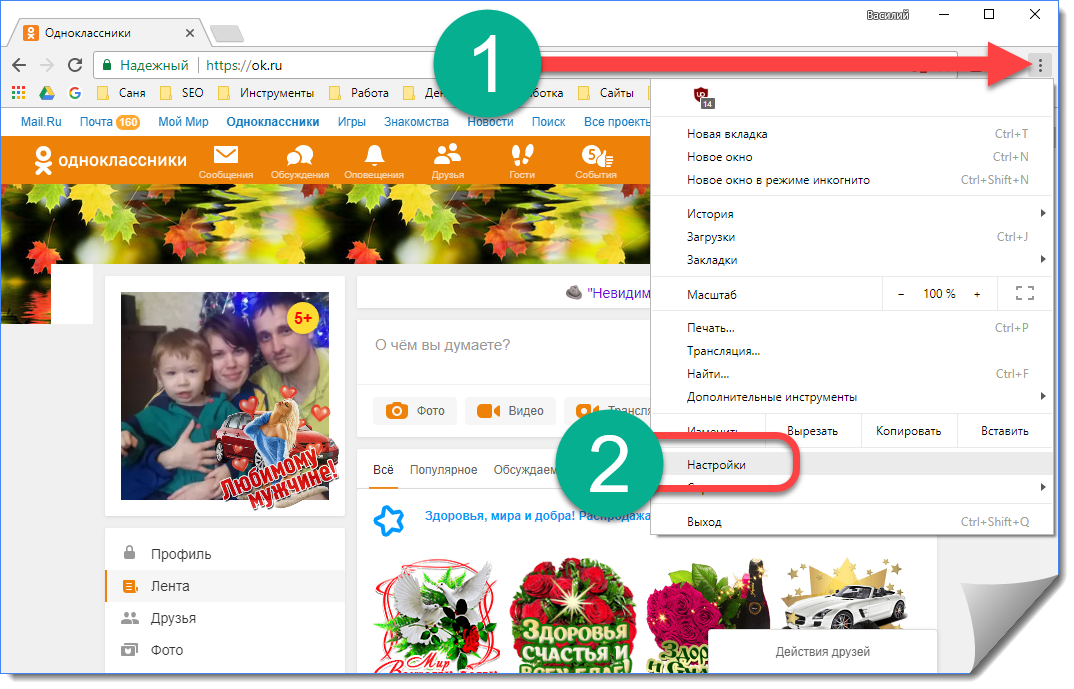
- Μετακινηθείτε προς τα κάτω στη σελίδα προς τα κάτω και κάντε κλικ στην ετικέτα που σημειώσαμε στο στιγμιότυπο οθόνης. Θα ανοίξει πρόσθετες ρυθμίσεις.
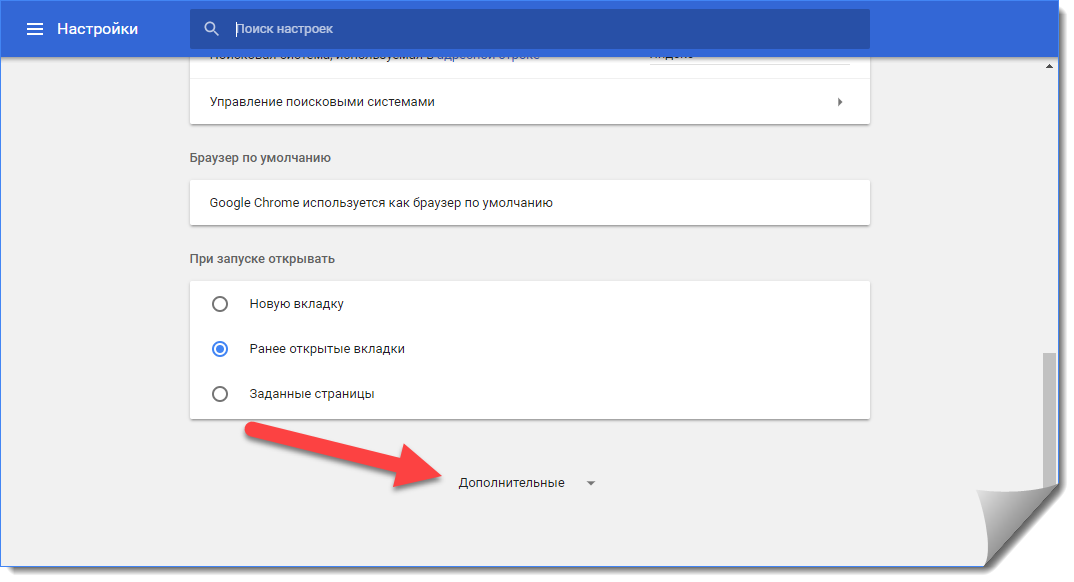
- Στη συνέχεια, πρέπει να ανοίξετε το στοιχείο "Προσαρμογή", το οποίο βρίσκεται στην ενότητα "Κωδικοί πρόσβασης και φόρμες".
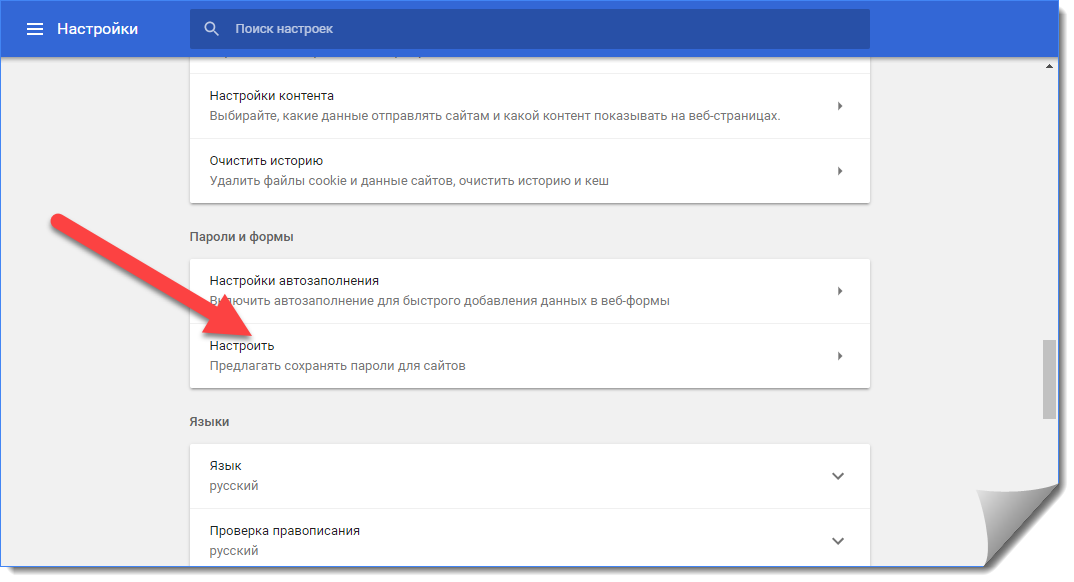
- Τώρα πληκτρολογήστε το ερώτημα ok στο πεδίο αναζήτησης. ru, χάρη στην οποία θα καταργήσουμε τους κωδικούς πρόσβασης μόνο για την Odnoklassniki και αφού βρεθεί ο κωδικός πρόσβασής σας (αριθμός τηλεφώνου) κάντε κλικ στο κουμπί με τρεις κουκίδες. Στο αναδυόμενο μενού, επιλέξτε "Διαγραφή".
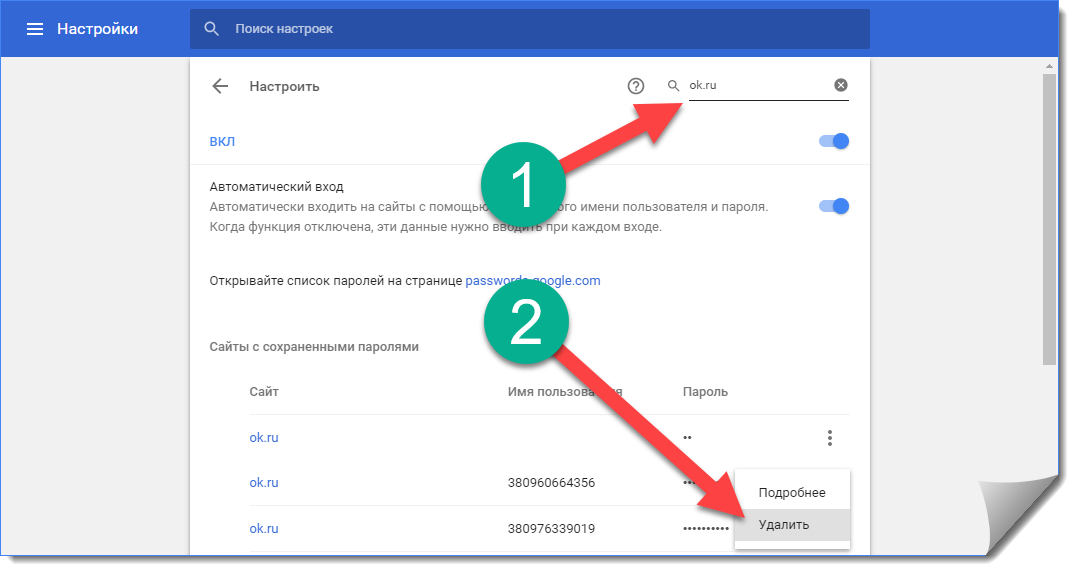
Στη συνέχεια, τα δεδομένα θα διαγραφούν από το Google Chrome ή από άλλο πρόγραμμα περιήγησης και κανείς δεν θα μπορέσει να φτάσει στη σελίδα σας.
Λειτουργία ανώνυμης περιήγησης
Εάν θέλετε να μεταβείτε στη σελίδα "Η σελίδα μου" στο Odnoklassniki, αλλά δεν χρειάζεται να χάσετε τις ρυθμίσεις και να διαγράψετε τίποτα, απλά μεταβείτε στο χρόνο στη λειτουργία "Ανώνυμη". Αυτή η λειτουργία δεν σώζει τίποτα και δίνει πλήρη ανωνυμία. Μπορείτε να το ξεκινήσετε ανοίγοντας το μενού του Chrome και επιλέγοντας το επιθυμητό στοιχείο εκεί.
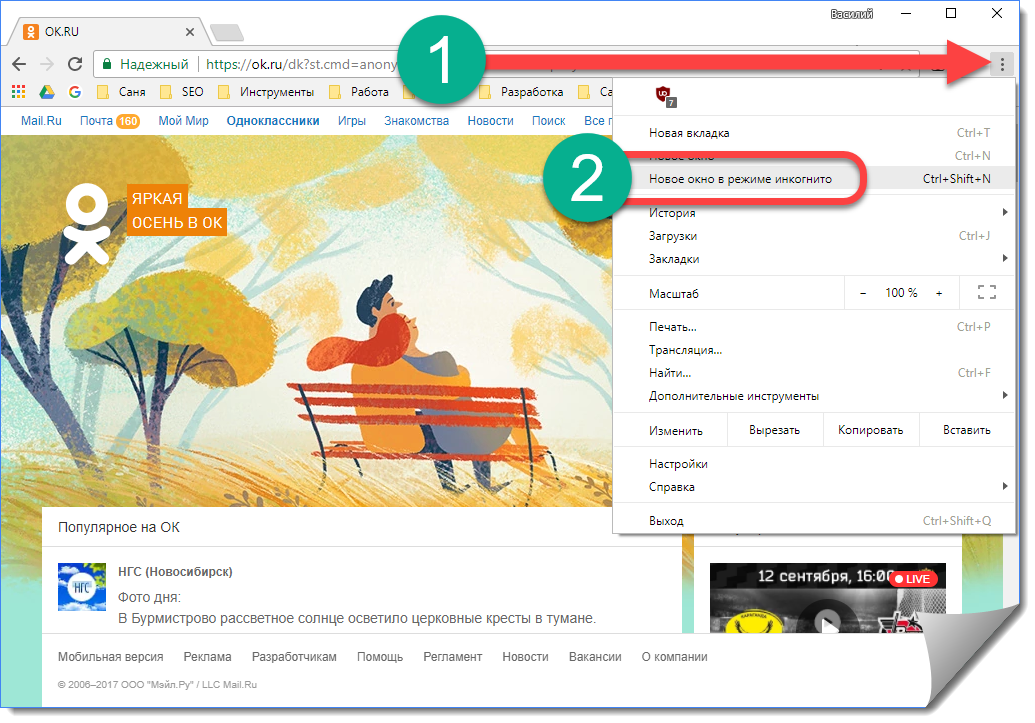
Μπορείτε να κάνετε το ίδιο και με τη συντόμευση Ctrl + Shift + N.
Περίπου η ίδια κατάσταση βρίσκεται σε άλλα προγράμματα περιήγησης. Είναι ακριβώς εκεί που ονομάζεται λίγο διαφορετικά και λίγο λάθος. Για παράδειγμα, στον Firefox αυτό είναι το "Ιδιωτικό παράθυρο".
Αυτό είναι όλο. Τώρα βρήκαμε πώς να αφαιρέσετε το περιττό όνομα χρήστη και κωδικό πρόσβασης κατά την είσοδο στην Odnoklassniki και να μην το αποθηκεύσετε. Εάν έχετε ερωτήσεις, σχόλια ή προτάσεις, γράψτε τους στα σχόλια, σίγουρα θα απαντήσουμε.
Διαγράψτε τον κωδικό Odnoklassniki
Οι χρήστες του κοινωνικού δικτύου Odnoklassniki.ru πρέπει να καταργούν τον κωδικό πρόσβασης αρκετά συχνά. Οι κύριοι δύο λόγοι - αλλάζοντας τον κωδικό πρόσβασης, όταν παραμένει στη μνήμη του προγράμματος περιήγησης παλιά έκδοση ή κατά λάθος αποθήκευση του κωδικού πρόσβασης σε κάποιον άλλο υπολογιστή, κάτι που δεν είναι αποδεκτό.
Είναι εύκολο να καταργήσετε τον κωδικό πρόσβασης στην Odnoklassniki, αλλά η διαδικασία είναι διαφορετική για μεμονωμένα προγράμματα περιήγησης. Ενδέχεται να σας ενδιαφέρει το θέμα: "Συμμαθητές": εισάγετε τη σελίδα από τον υπολογιστή "
Κατάργηση κωδικού πρόσβασης στο Mozilla
Πώς να καταργήσετε γρήγορα έναν κωδικό πρόσβασης στο Google Chrome;
Για να κατανοήσετε τον τρόπο κατάργησης του παλιού κωδικού πρόσβασης στο Odnoklassniki στο Chrome, θα χρειαστεί αρχικά να κάνετε κλικ στο μενού Ρυθμίσεις στο αντίστοιχο πρόγραμμα περιήγησης. Στο παράθυρο που εμφανίζεται, επιλέξτε τη λειτουργία "εμφάνιση προηγμένων ρυθμίσεων" - ως αποτέλεσμα, θα ανοίξει η επόμενη ενότητα με το όνομα "Κωδικοί πρόσβασης και φόρμες". Σε αυτό το μενού, μας ενδιαφέρει η Διαχείριση κωδικών πρόσβασης, όπου, στη λίστα, η κατάργηση του απαιτούμενου κωδικού πρόσβασης γίνεται σχεδόν σύμφωνα με τη διαδικασία παρόμοια με αυτή του Mozilla.
Διαγραφή κωδικών πρόσβασης στον Internet Explorer
Ο Internet Explorer χρησιμοποιείται από μερικούς σύγχρονους χρήστες, όμως εδώ μπορεί επίσης να χρειαστεί να αποφασίσετε γρήγορα πώς να καταργήσετε τον κωδικό πρόσβασης και να συνδεθείτε στο Odnoklassniki. Η κατάργηση ενός κωδικού πρόσβασης σημαίνει ότι πατάτε τις ακόλουθες καρτέλες: Εργαλεία - Επιλογές Internet - Περιεχόμενο - Επιλογές. Στο παράθυρο που ανοίγει, επιλέξτε "Διαγραφή αυτόματης συμπλήρωσης αρχείου καταγραφής" και καταργήστε την επιλογή των κωδικών πρόσβασης μπροστά από τον κωδικό πρόσβασης.
Κωδικοί πρόσβασης στο Yandex
Μαζί με το Mozilla, το λιγότερο δημοφιλές πρόγραμμα περιήγησης σήμερα είναι το Yandex, επομένως το θέμα του πώς να διαγράψετε έναν κωδικό πρόσβασης σε συμμαθητές στο Yandex είναι επίσης αρκετά σημαντικό. Λύστε το πρόβλημα του τρόπου διαγραφής ενός κωδικού πρόσβασης στο Odnoklassniki στο Yandex, μπορείτε σχεδόν να σας αρέσει στο Chrome, επειδή αυτά τα προγράμματα περιήγησης λειτουργούν σε έναν κινητήρα.
Αφού ανοίξετε τις ρυθμίσεις του προγράμματος περιήγησης, αναπτύξτε τις προηγμένες ρυθμίσεις και μεταβείτε στην ενότητα "Κωδικοί πρόσβασης και αυτόματη συμπλήρωση", όπου θα μας ενδιαφέρει η "Διαχείριση κωδικών πρόσβασης". Επιλέγοντας τη σωστή διεύθυνση, μπορείτε να δείτε ή να καταργήσετε τελείως τον κωδικό πρόσβασης.
Τώρα ξέρετε πώς να διαγράψετε τον παλιό κωδικό πρόσβασης στο Odnoklassniki από οποιοδήποτε πρόγραμμα περιήγησης με το ελάχιστο χρονικό διάστημα. Αφήστε τη χρήση του αγαπημένου σας κοινωνικού δικτύου να μην σας προκαλεί πλέον ταλαιπωρία! Διαβάστε επίσης σχετικά με τον τρόπο ανάκτησης μιας σελίδας στο Odnoklassniki, αν ξεχάσατε τον κωδικό σας κάνοντας κλικ στο
Πώς να διαγράψετε μια σύνδεση κατά την είσοδο στην Odnoklassniki
Πολλοί άνθρωποι στους υπολογιστές τους θα μπορούσαν να συναντήσουν μια εικόνα όταν η σύνδεση θα εξαφανιστεί στην κύρια σελίδα κατά την είσοδο στην Odnoklassniki. Εργασία σε έναν υπολογιστή στο σπίτι, δεν αισθάνεστε την ταλαιπωρία. Δεν χρειάζεστε άπειρες φορές για να το οδηγήσετε. Αλλά τι γίνεται αν η σύνδεση ήταν στον υπολογιστή κάποιου άλλου; Ο ιδιοκτήτης του έχει τη δυνατότητα να εμφανίζεται εύκολα στη σελίδα σας, τότε θα ήταν καλό να απαλλαγείτε από αυτόν τον "αυτοματισμό".
Εμφανίζεται το ερώτημα πώς να διαγράψετε μια σύνδεση κατά την είσοδο στην Odnoklassniki;
Ο πρώτος τρόπος . Η απουσία μιας εικόνας σύνδεσης στο παράθυρο της τοποθεσίας επιτυγχάνεται με την κατάργησή της από το πρόγραμμα. Για αυτό πρέπει να καθαρίσετε το ιστορικό. Έτσι καλούνται, για παράδειγμα, στον Firefox. Πρώτα πρέπει να μεταβείτε στις ρυθμίσεις του προγράμματος, εκεί για να ανιχνεύσετε "Διαγραφή μεμονωμένων cookies". Το συγκεκριμένο πρόγραμμα περιήγησης περιέχει αυτήν την εργασία στην επιλογή "Απόρρητο". Τώρα επιλέξτε το φάκελο που ονομάζεται odnoklassniki.ru, ενεργοποιήστε το "Διαγραφή Cookies". Προσφέρεται υψηλής ποιότητας ομάδα προώθησης στην Odnoklassniki.
Για να διαγράψετε αυτά τα αρχεία στο Chrome, δουλεύουμε με τη λειτουργία "Parameters", μετακινώντας διαδοχικά τα κουμπιά "Πρόσθετα" -> "Προσωπικά δεδομένα" -> "Ρυθμίσεις περιεχομένου" -> Cookies. Είναι εύκολο να απαλλαγείτε από περιττές πληροφορίες: διαγράψτε ολόκληρο το ιστορικό ή τα επιλεγμένα αρχεία. Διαβάστε επίσης σχετικά με το θέμα: "Πώς να αφαιρέσετε έναν κωδικό πρόσβασης και να συνδεθείτε στο Odnoklassniki"
Για να κατανοήσετε τον τρόπο διαγραφής μιας σύνδεσης κατά την είσοδο του Odnoklassniki σε νεότερες εκδόσεις του Chrome, Yandex, πρέπει να κάνετε τα εξής. Στα δεξιά, στο επάνω μέρος της σελίδας, πρέπει να ενεργοποιήσετε το εικονίδιο για να ανοίξετε το μενού. Εδώ επιλέγεται η επιλογή "Ρυθμίσεις". Στη συνέχεια, επιλέξτε το στοιχείο "Εμφάνιση ρυθμίσεων". Στις "Μορφές και κωδικοί πρόσβασης" - "Διαχείριση κωδικού πρόσβασης". Τώρα η σύνδεση είναι επισημασμένη με το αριστερό ποντίκι και διαγράφεται.
Ο δεύτερος τρόπος . Η μη αποθηκευμένη σύνδεση δεν μπορεί να διαγραφεί. Όταν εισαγάγετε για πρώτη φορά πληροφορίες σχετικά με τον ιστότοπο, σας συνιστούμε να το αποθηκεύσετε αυτόματα. Το ίδιο συμβαίνει και με την Odnoklassniki. Απορρίψτε αυτήν τη δράση. Στη συνέχεια, το πρόγραμμα περιήγησης δεν εκτελεί μία από τις λειτουργίες του - για να θυμάται τα δεδομένα πρόσβασης. Αν πρέπει να εξαπατήσετε το VKontakte, κάντε κλικ στον σύνδεσμο .
Πώς να αφαιρέσετε παλιά σύνδεση σε συμμαθητές;
Κατά τη διάρκεια της χρήσης από έναν χρήστη του Διαδικτύου, ο περιηγητής συσσωρεύει όλες τις συνδέσεις που θυμούνται. Ως εκ τούτου, είναι σημαντικό να γνωρίζετε πώς να διαγράψετε το παλιό όνομα χρήστη Odnoklassniki . Στο Mozilla firefox για να καταργήσετε τις συνδέσεις που χρειάζεστε για να εισάγετε το "Εργαλεία". Στη συνέχεια, επιλέξτε το στοιχείο "Διαγραφή προσωπικών δεδομένων". Αφού βρείτε τη γραμμή "Αποθηκευμένοι κωδικοί πρόσβασης" στο παράθυρο που ανοίγει, ελέγξτε το και άλλες επιλογές. Στη συνέχεια, κάντε κλικ στο κουμπί "Διαγραφή τώρα".
Οι ίδιες ενέργειες εκτελούνται στο πρόγραμμα Google Chrome, ξεκινώντας με την ενότητα "Εργαλεία" και στη συνέχεια → "Διαγραφή δεδομένων σε έγγραφα που έχουν προβληθεί" → "Εκκαθάριση αποθηκευμένων κωδικών πρόσβασης" → "Διαγραφή δεδομένων σε προβαλλόμενες σελίδες". Τώρα ξέρετε τι να απαντήσετε σε φίλους στην ερώτησή τους πώς να διαγράψετε το παλιό login στο Odnoklassniki . Διαβάστε επίσης τον τρόπο αποκλεισμού μιας σελίδας στο Odnoklassniki κάνοντας κλικ σε αυτό
Πώς να διαγράψετε ένα όνομα χρήστη στο Odnoklassniki;
Πριν ο χρήστης εισέλθει στην προσωπική του σελίδα στην ιστοσελίδα του Odnoklassniki, είναι επιτακτική ανάγκη να εντοπίσει τον εαυτό του με έναν κωδικό πρόσβασης και έναν κωδικό πρόσβασης. Συχνά, τα δύο κύρια πεδία παραμένουν αυτόματα γεμάτα, γεγονός που εξοικονομεί τον χρήστη από το να τα γεμίσει σε επόμενες εισόδους. Ωστόσο, μερικές φορές υπάρχουν περιπτώσεις όπου η πραγματική ερώτηση για το χρήστη είναι πώς να διαγράψετε την είσοδο κατά την είσοδο στην Odnoklassniki. Αυτή η ανάγκη ανακύπτει αν χρησιμοποιεί μόνο συμμαθητές στην οικογένεια και δεν χρειάζεται να αλλάζει συνεχώς τα στοιχεία σύνδεσης. Διαβάστε επίσης το θέμα: "Συμμαθητές": η είσοδος στη σελίδα από τον υπολογιστή.
Επίλυση του προβλήματος του τρόπου διαγραφής ενός ονόματος χρήστη στο Odnoklassniki, σήμερα ίσως με πολλούς τρόπους Σας προσφέρουμε τους κύριους μεταξύ τους.
Αν ενδιαφέρεστε για το πώς να διαγράψετε το όνομα χρήστη Odnoklassniki, έτσι ώστε να μην εμφανίζεται αυτόματα για έναν τέτοιο ιστότοπο, η βασική εργασία είναι να καθαρίσετε το cookie του προγράμματος περιήγησης. Για να το κάνετε αυτό, πηγαίνετε πρώτα στις ρυθμίσεις του προγράμματος περιήγησης, όπου μπορείτε να βρείτε τη λειτουργία "διαγραφή μεμονωμένων cookies". Για παράδειγμα, για το Mozilla, ένα τέτοιο στοιχείο μπορεί να βρεθεί στο μενού "ιδιωτικό απόρρητο". Στην προτεινόμενη λίστα, βρείτε τον σύνδεσμο κοινωνικό δίκτυο Συμμαθητές και, στη συνέχεια, ενεργοποιήστε την εργασία "Διαγραφή cookies".
Εάν το Chrome είναι το πιο συχνά χρησιμοποιούμενο πρόγραμμα περιήγησης, στο μενού "Ρυθμίσεις" - " Προηγμένες ρυθμίσεις »Βρείτε το στοιχείο" προσωπικά δεδομένα ", όπου οι ρυθμίσεις περιεχομένου περιέχουν επίσης πληροφορίες σχετικά με τα cookies. Αυτή η διαδικασία σάς επιτρέπει να καθαρίσετε όχι μόνο τα συγκεκριμένα επιλεγμένα αρχεία, αλλά και ολόκληρο το ιστορικό της χρήσης του προγράμματος περιήγησης, το οποίο είναι πολύ βολικό.
Ένας άλλος τρόπος για να καταργήσετε την παλιά σύνδεσή σας με Odnoklassniki είναι να αρνηθείτε να την αποθηκεύσετε καθόλου. Όταν εισάγετε αρχικά δεδομένα στον ιστότοπο, ο περιηγητής προσφέρει να τα αποθηκεύσετε. Αρκεί να εγκαταλείψουμε αυτό το χαρακτηριστικό.
Εάν κανένας από τους τρόπους με τους οποίους δεν μπορείτε να διαγράψετε την είσοδο κατά την είσοδο στην Odnoklassniki, προσπαθήστε να επιτύχετε αποτελέσματα διαγράφοντας ολόκληρο το ιστορικό του προγράμματος περιήγησης. Συνήθως, αυτή η μέθοδος χρησιμοποιείται όταν αποφασίζετε πώς να διαγράψετε την παλιά σύνδεση στο Odnoklassniki, συνήθως, επειδή αυτή η διαδικασία είναι η ευκολότερη και ταχύτερη και μπορείτε να το κάνετε χωρίς περιττά προβλήματα σε απολύτως οποιοδήποτε πρόγραμμα περιήγησης. Ελπίζουμε ότι με τις συμβουλές μας θα λύσετε γρήγορα το πρόβλημα, αφαιρώντας την ταυτότητά σας στην ιστοσελίδα Odnoklassniki.ru! Μπορεί να σας ενδιαφέρει τα εξής: "Πώς να αφαιρέσετε έναν κωδικό πρόσβασης στην Odnoklassniki."